前回はPC版の設定方法を紹介しました。

今回はスマホ版での登録です。
PC版だとワークアウトの結果の同期にはUSBによる接続が必要になりますが、スマホだとUSB接続でBluetooth(ブルートゥース)で出来るので、非常に便利です!
ユーザー登録
ユーザー登録をしますが、PC版で紹介した為割愛致しますね。
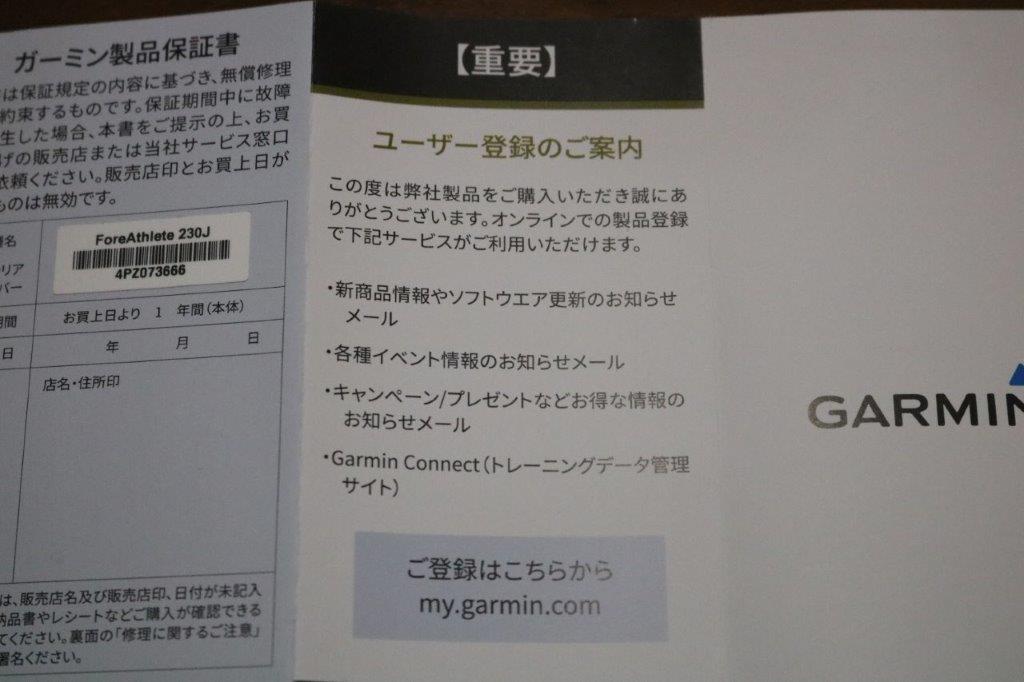
PCとスマホでは表示画面が異なる可能性がありますのでご注意くださいね!!
前回の記事はこちらです。↓

ガーミンコネクトをダウンロード
ガーミンコネクトというアプリをダウンロードしてください。ダウンロードが完了したら下のアプリを起動してください。
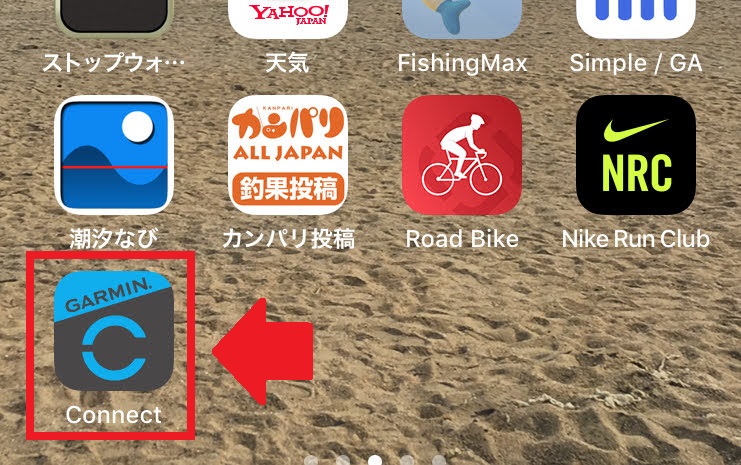
起動したら、アカウント登録をしてスマホとガーミンとリンク(ペアリング)させます。
アカウント登録
アカウントの作成を選択。
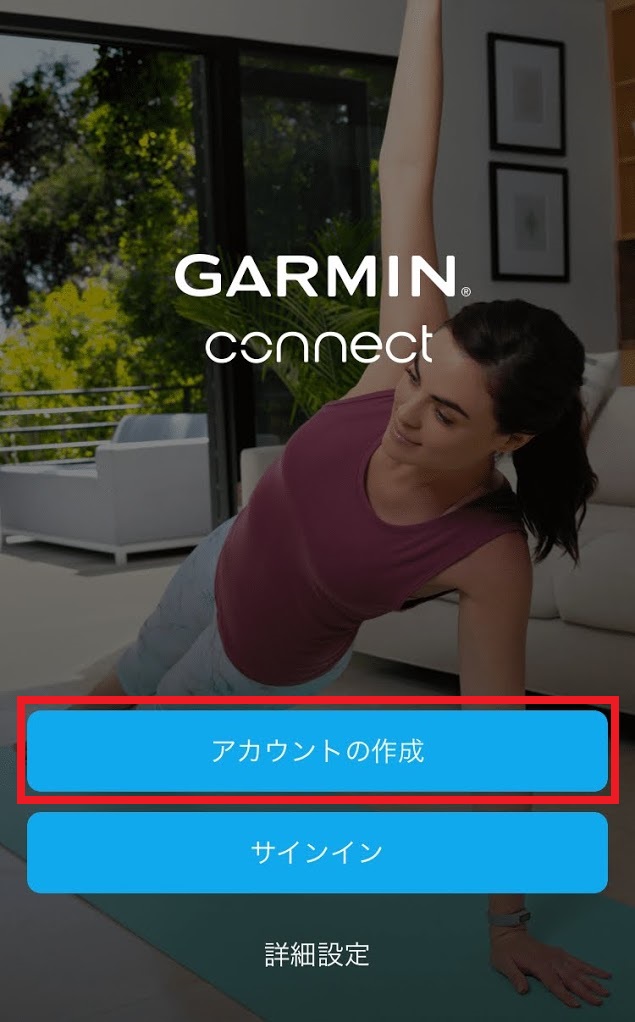
以下チェックをいれて。
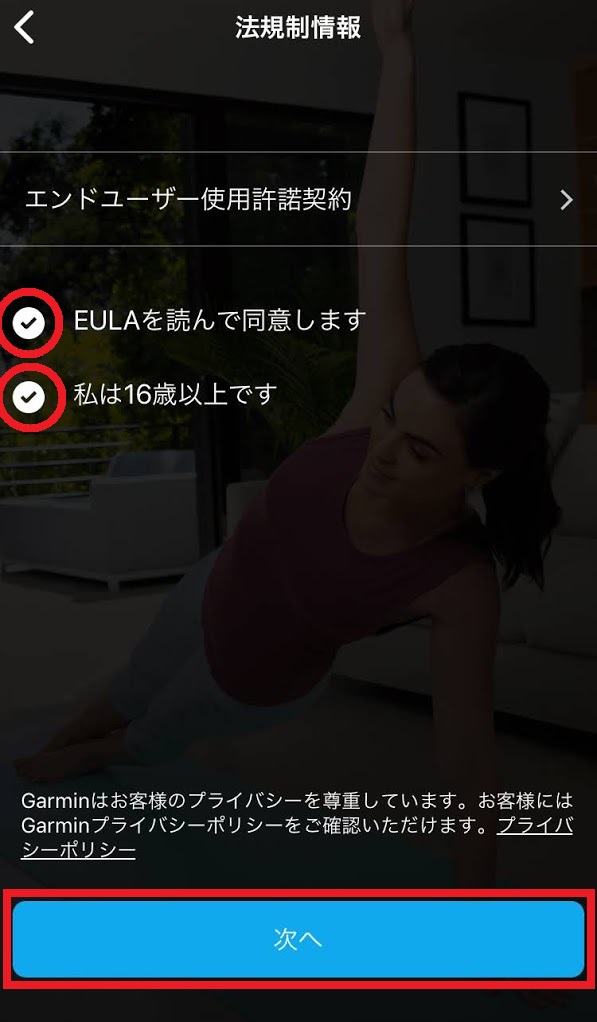
サインインします。
すでにユーザー登録したアカウントのメールアドレスとパスワードを入れてください。
そして、次を選択。
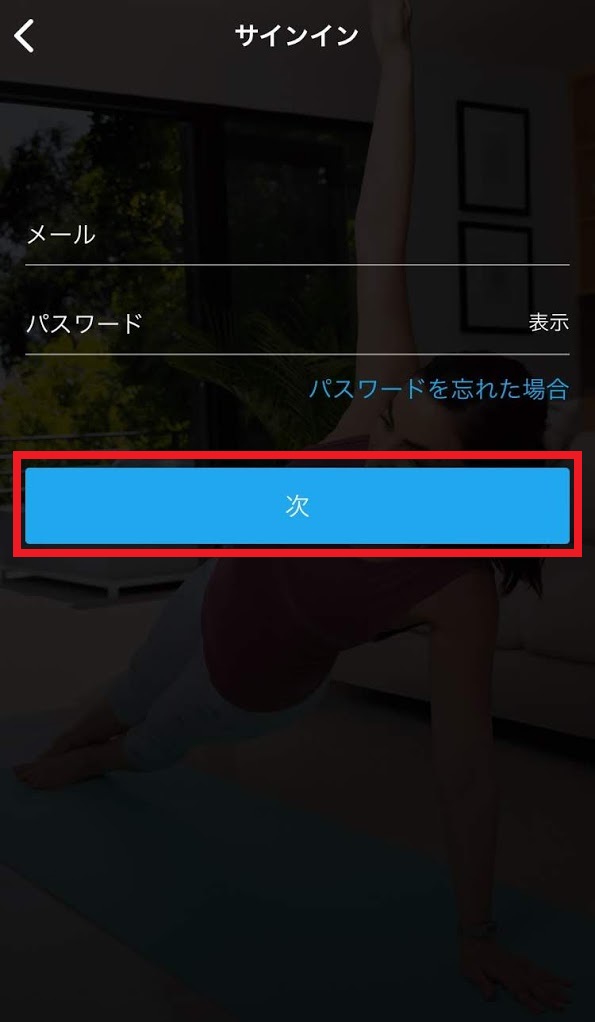
ペアリングするデバイスを選択。ForeAthleteがないので、すべての互換デバイスを参照を選択してください。
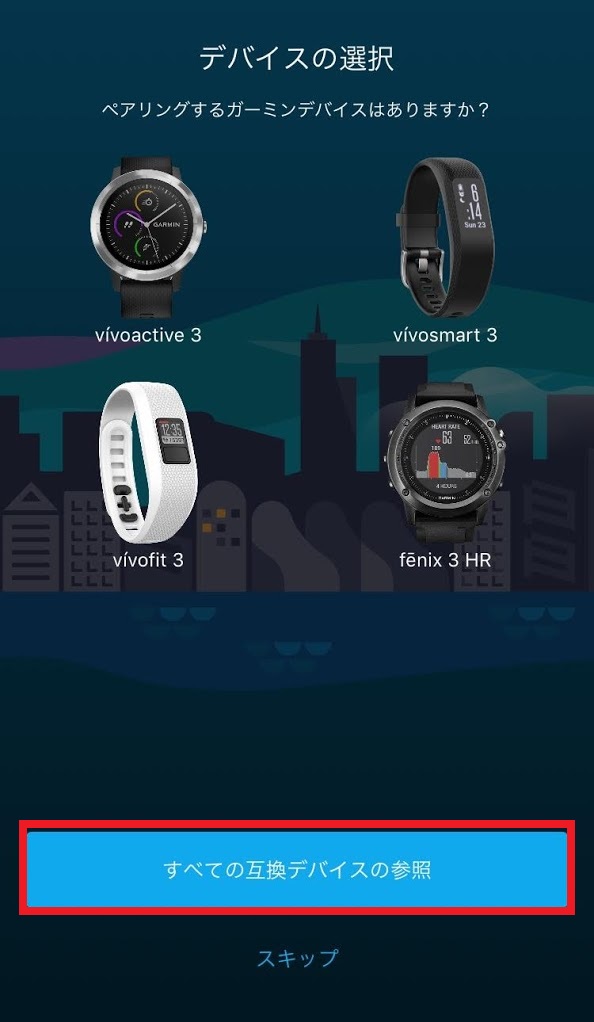
そうすると以下の一覧が出てきますので、ForeAthleteを選択して。
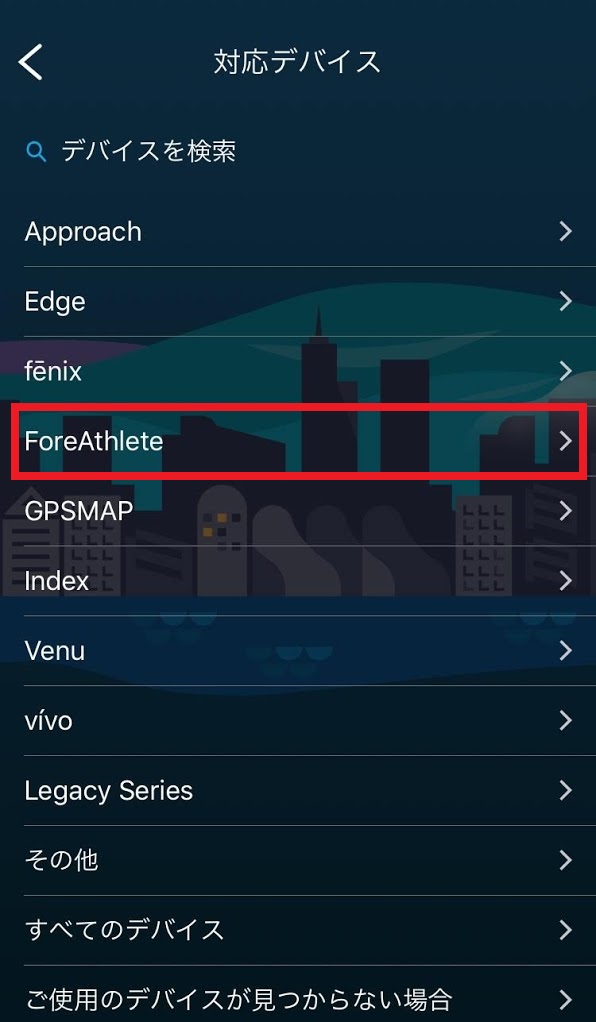
230Jを選択してください!!!
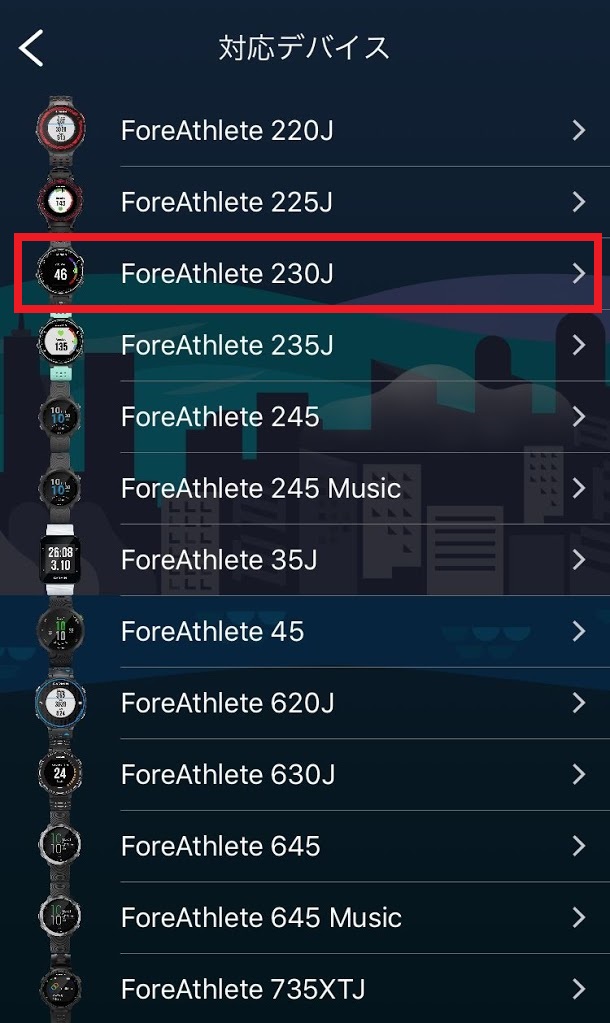
基本情報を登録。
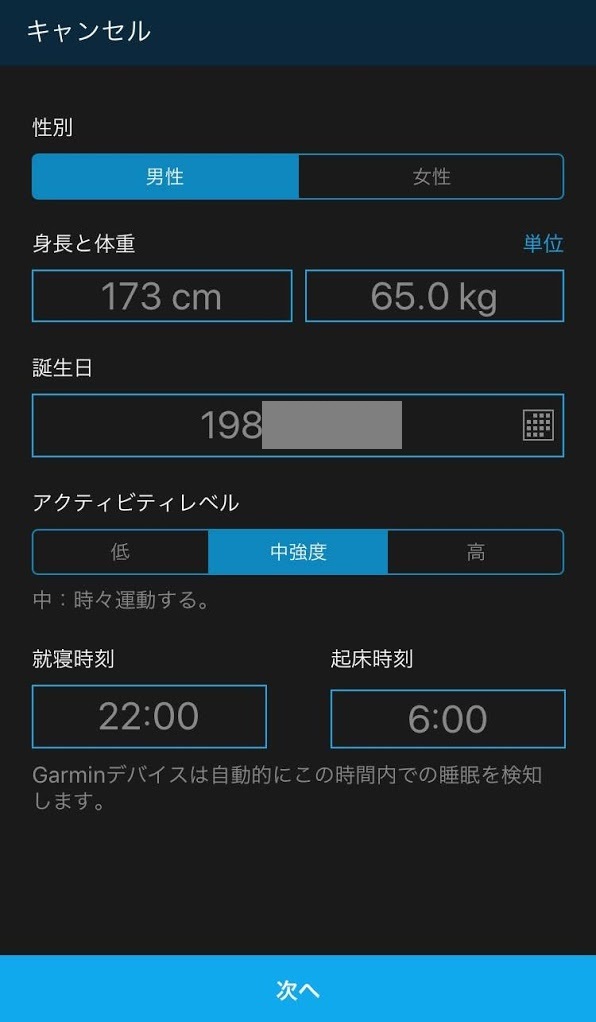
それではいよいよペアリングです。
ペアリング
ペアリングを開始します。スマホ側ではスタートを選択します。
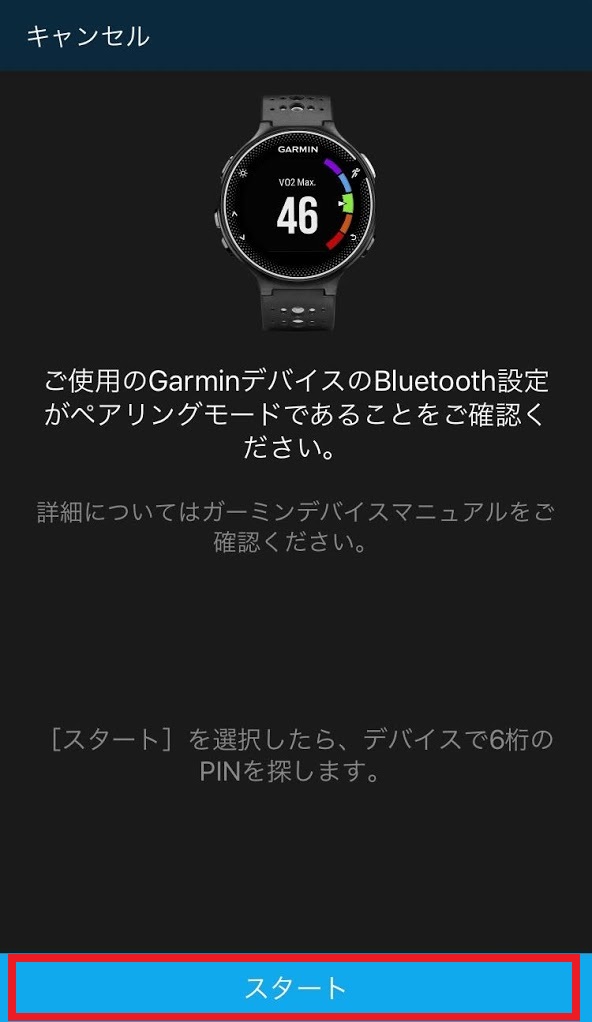
一方、230Jでは、

右上をヒトのマークのボタン(決定ボタンですね。)を押してメニューを開きます。

左下のボタン(下矢印のボタンですね。)で設定を選択します。

次に下矢印のボタンでBluetoothを選択して。
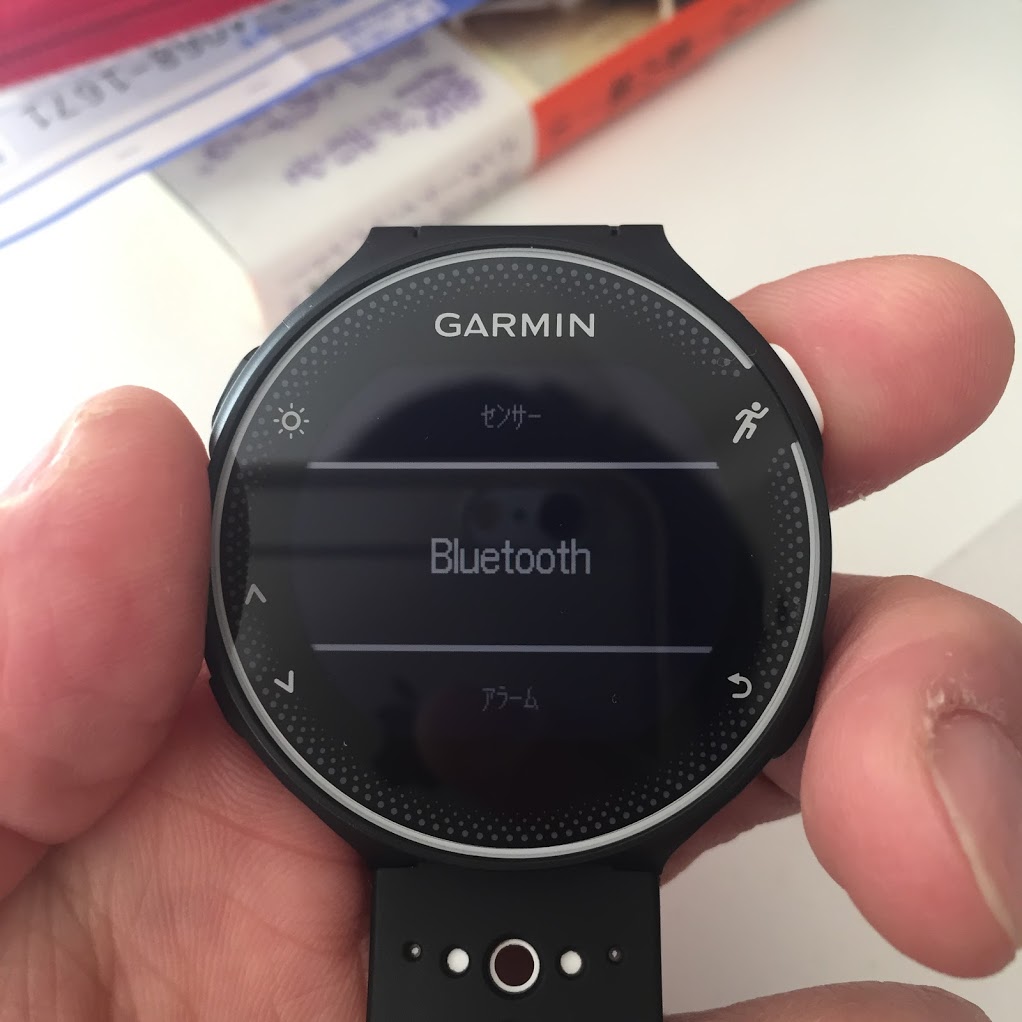
ペアリングを選択します。

そうするとペアリング中という画面が表示されます。

パスキーが表示されると、スマホにパスキーを入力して。

230J→接続中、スマホ→ペアリング中 の表示に。

セットアップ更新中と表示されて。

カレンダーへのアクセスをOKすると。
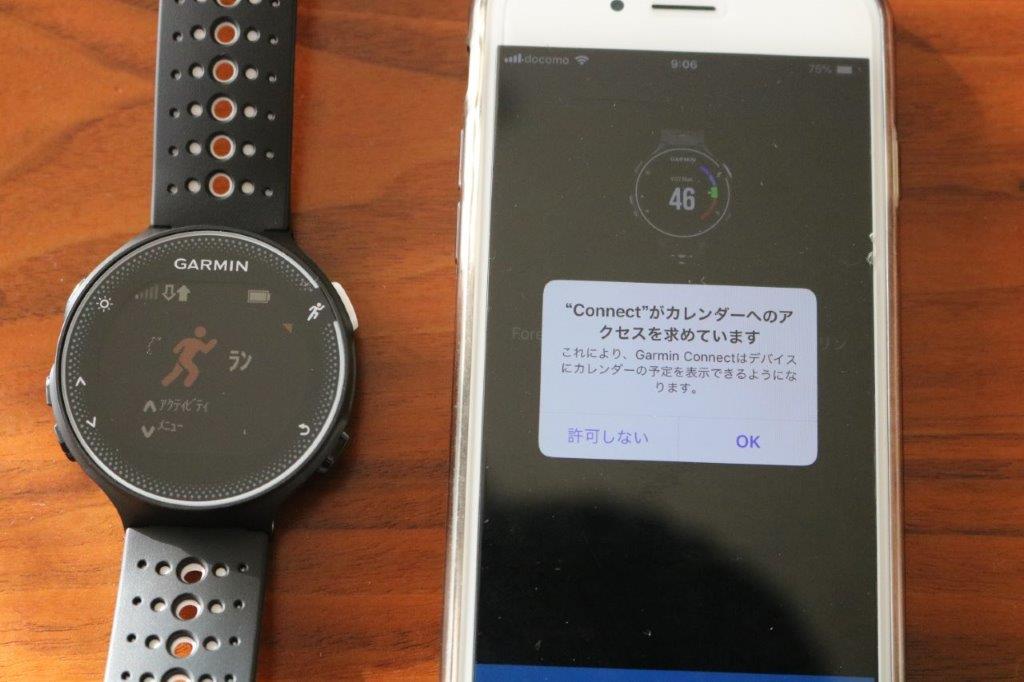
デバイスが見つかりましたと表示されますので、OKを選択してください。
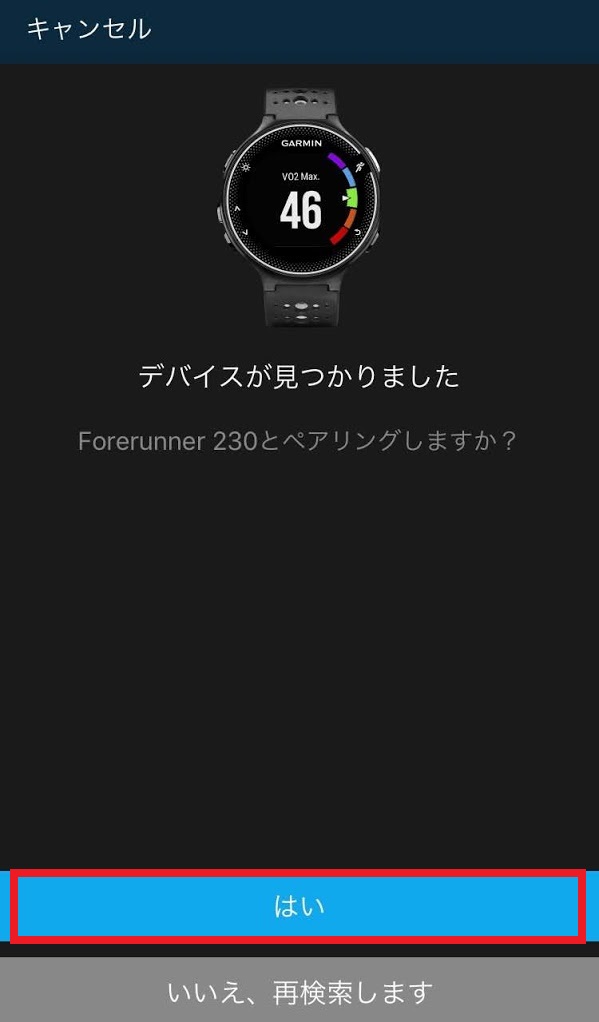
無事ペアリングが完了しました!!
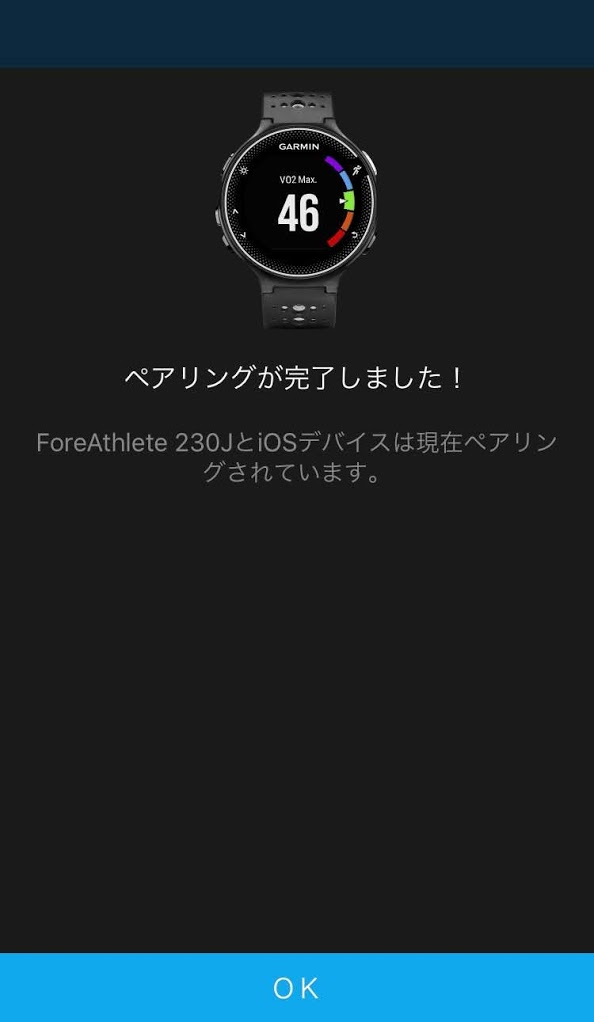
トップ画面が表示されます。
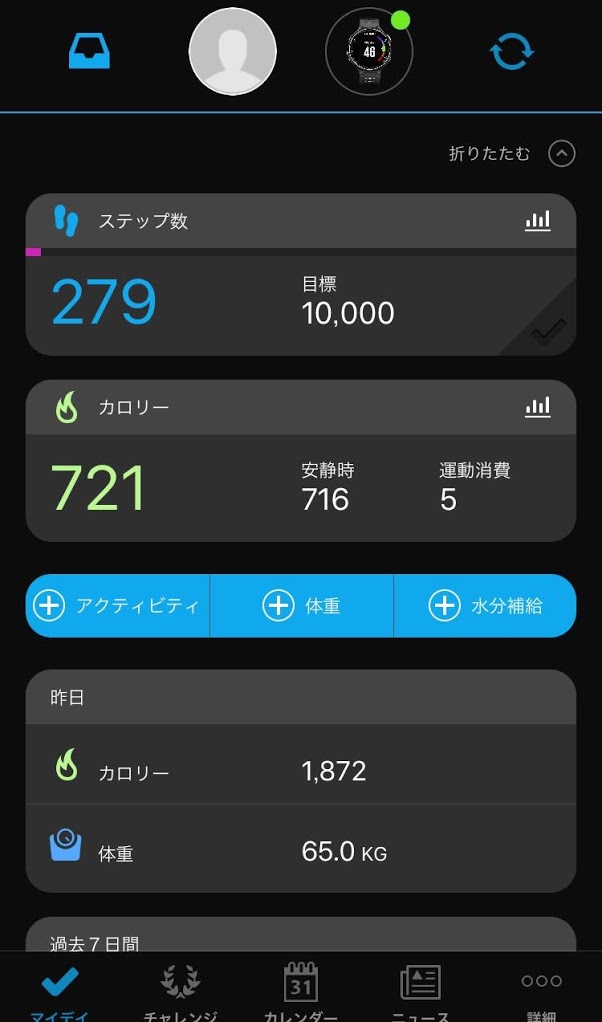
これで、無線接続でワークアウト結果の蓄積が可能になりました。PC版も同期出来ているので、日常ではスマホと230Jを同期するのみで基本的にはOKです。
まとめ
以上で基本的な初期設定は完了しました。
PC版しか登録しないのは勿体ないので、ぜひスマホの登録もしてください。PCが無くても基本的にはアプリで十分に蓄積データの確認が出来るので問題ないですけどね。
ライフログについて
電池持ちに影響しますので、普段使いしない方はライフログをオフにするのがおすすめです。同じ理由で、Bluetoothについてもオフにしておくと電池の消耗が抑えられます。
この辺は好みなので、いろいろカスタマイズしてみてください。
また自分のようにほかのサイコン(自分はランタスティックロードバイクという無料アプリでした。)を使ってた方は、このガーミンコネクトに統合できる可能性があります。
次回以降いつになるかわかりませんが、ランタスティックロードバイクのデータをガーミンコネクトにダウンロードする方法についても上記の記事を参考にさせていただき、ワークアウト結果を取り込みたいと思います。



コメント